볼륨 믹서에서 이름을 사용할 수 없음: 해결 방법 5가지
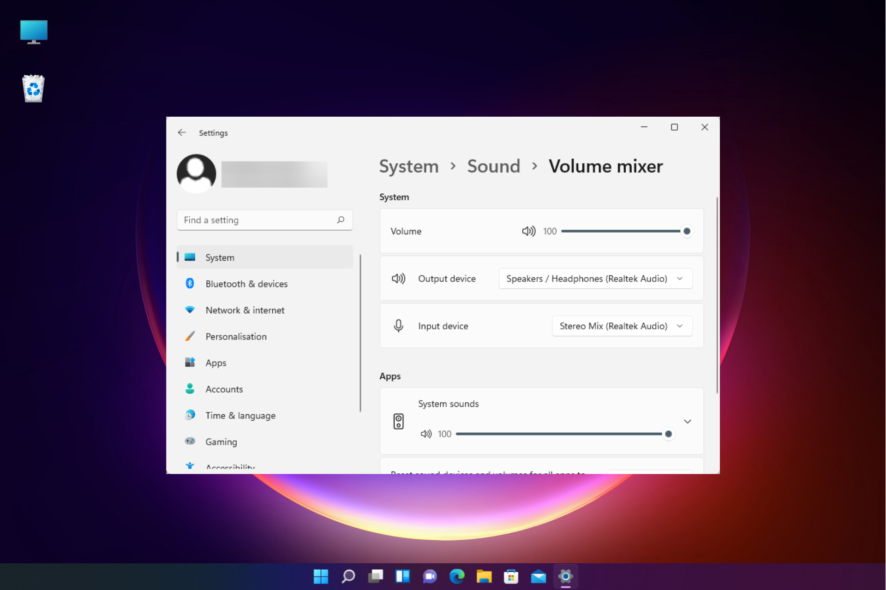 때때로 사운드 믹서를 열어 볼륨 설정을 수정할 때 이름을 사용할 수 없음이라는 섹션을 발견할 수 있습니다. 오늘 우리는 이 문제를 해결하는 방법을 보여드리겠습니다.
때때로 사운드 믹서를 열어 볼륨 설정을 수정할 때 이름을 사용할 수 없음이라는 섹션을 발견할 수 있습니다. 오늘 우리는 이 문제를 해결하는 방법을 보여드리겠습니다.
만약 Windows 11에서 볼륨 컨트롤이 작동하지 않는다면, 상세한 게시물에서 문제 해결 방법을 따를 수 있습니다.
볼륨 믹서에 이름을 사용할 수 없는 섹션이 나타나는 이유는 무엇인가요?
볼륨 믹서에서 이름을 사용할 수 없음 오류는 다음과 같은 이유로 발생할 수 있습니다:
- 타사 응용 프로그램의 간섭 - 이는 컴퓨터의 운영 체제를 개발한 회사와 다른 회사에서 만든 프로그램입니다. 이러한 앱이 백그라운드에서 실행되면 여러 오디오 문제를 유발할 수 있습니다.
- Windows 오디오 엔드포인트 빌더 서비스 - 이 서비스가 실행 중이지 않으면 이러한 문제가 발생할 수 있으니 다시 한 번 확인해보세요.
- 손상된 오디오 드라이버 - 오디오 드라이버가 구버전일 경우에도 오류가 발생할 수 있습니다. Windows 11에서 드라이버를 업데이트하는 방법에 대한 가이드를 참고해 주세요.
- 손상된 시스템 파일 - 시스템 파일은 운영 체제에서 중요한 역할을 하며, 손상되거나 기능을 수행하지 못할 경우 추가 문제를 초래할 수 있습니다. 이와 관련된 기사에서 손상된 시스템 파일을 수리하고 복원하는 방법을 확인해 보세요.
- 가능한 바이러스 - 보안을 강화하고 바이러스가 PC를 손상시키지 않도록 하려면 Windows 11에 가장 적합한 안티바이러스 소프트웨어를 사용하시기 바랍니다.
하지만, 다행히도 이름을 사용할 수 없음 문제를 해결할 수 있는 몇 가지 효과적인 해결책이 있습니다.
볼륨 믹서에서 이름을 사용할 수 없음 문제를 어떻게 해결하나요?
주요 문제 해결 방법을 진행하기 전에 아래 점검 사항을 수행하세요:
외부 스피커/헤드폰이 컴퓨터에 연결되어 있지 않은지 확인하십시오. 연결되어 있다면, 문제 해결을 위해 분리해 보세요.
내장된 Windows 안티바이러스를 사용하여 바이러스 스캔을 실행하거나 신뢰할 수 있는 안티바이러스 도구를 이용하여 온라인 검사를 수행하세요.
문제가 계속 발생한다면, 아래 솔루션을 진행해 보겠습니다.
1. 재생 장치 확인
- Win + R 키를 함께 눌러 실행 콘솔을 엽니다.
- mmsys.cpl을 입력하고 Enter 키를 누릅니다.
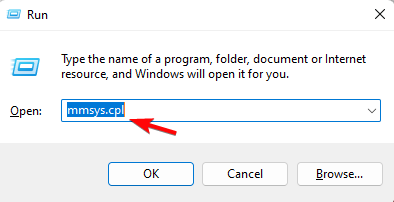
- 재생 탭을 선택한 후 오디오 장치를 마우스 오른쪽 버튼으로 클릭하고 사용 중지된 장치 표시 또는 연결이 끊어진 장치 표시를 선택합니다.
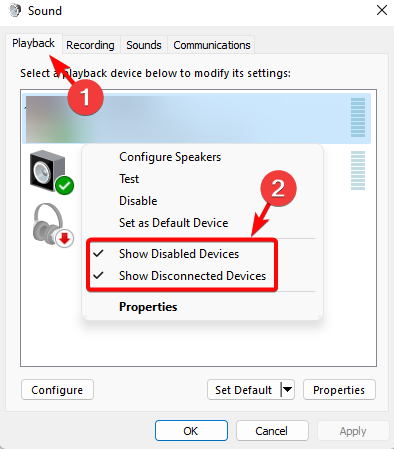
- 이전에 연결된 장치가 표시됩니다. PC를 재부팅하고 이로 인해 문제가 발생했는지 확인합니다.
-
그렇다면 1번과 2번 단계를 따르고, 재생 탭으로 이동한 후 장치를 마우스 오른쪽 버튼으로 클릭하여 사용 안 함을 선택합니다.

작업이 완료되면 볼륨 믹서를 확인하고 추가 섹션이 보이지 않아야 합니다.
2. 오디오 드라이버 업데이트
- Win + R 키를 동시에 눌러 실행 콘솔을 엽니다.
-
검색창에 devmgmt.msc를 입력하고 Enter 키를 누릅니다.
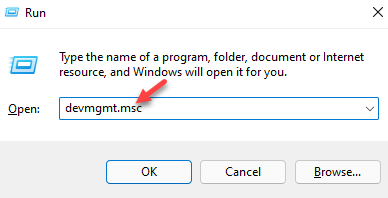
- 사운드, 비디오 및 게임 컨트롤러 섹션을 확장한 후 오디오 장치를 마우스 오른쪽 버튼으로 클릭하고 드라이버 업데이트를 선택합니다.
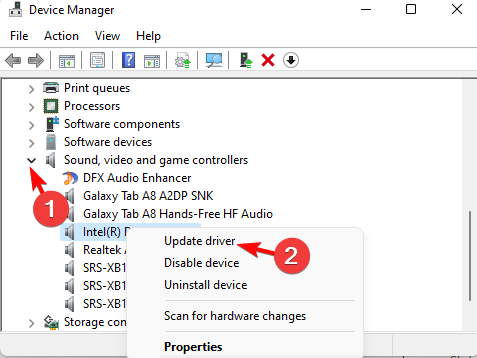
- 드라이버 업데이트 창에서 드라이버 자동 검색을 클릭하고 Windows가 최신 드라이버를 찾아 자동으로 설치할 때까지 기다립니다.
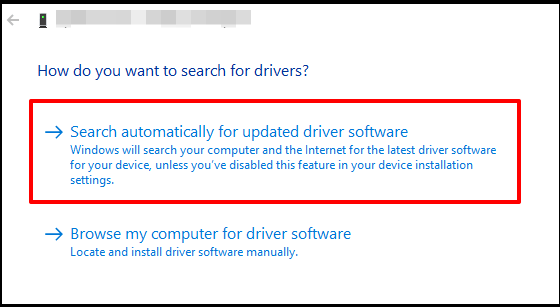
이제 PC를 재시작하고 볼륨 믹서에서 이름을 사용할 수 없음 섹션이 여전히 보이는지 확인해보세요. 이 방법은 볼륨 믹서에 시스템 소리가 보이지 않을 때도 유용합니다.
또한 제조업체의 웹사이트에서 최신 드라이버를 다운로드하여 Windows 11 PC에 수동으로 설치할 수 있습니다. 가장 일반적인 Windows 오류와 버그는 결함이 있거나 호환되지 않는 드라이버에서 발생할 수 있습니다. 구버전 시스템은 지연, 시스템 문제 또는 BSoD를 초래할 수 있습니다.
이러한 문제를 방지하려면 자동 도구를 사용하여 몇 번의 클릭으로 컴퓨터에 올바른 드라이버를 검색하고 설치할 수 있습니다. 그렇기 때문에 Outbyte Driver Updater를 사용하는 것을 권장합니다. 방법은 다음과 같습니다:
- Outbyte Driver Updater 앱을 다운로드하여 설치합니다.
- 소프트웨어를 실행합니다.
- 앱이 호환되지 않는 모든 드라이버를 탐지할 때까지 기다립니다.
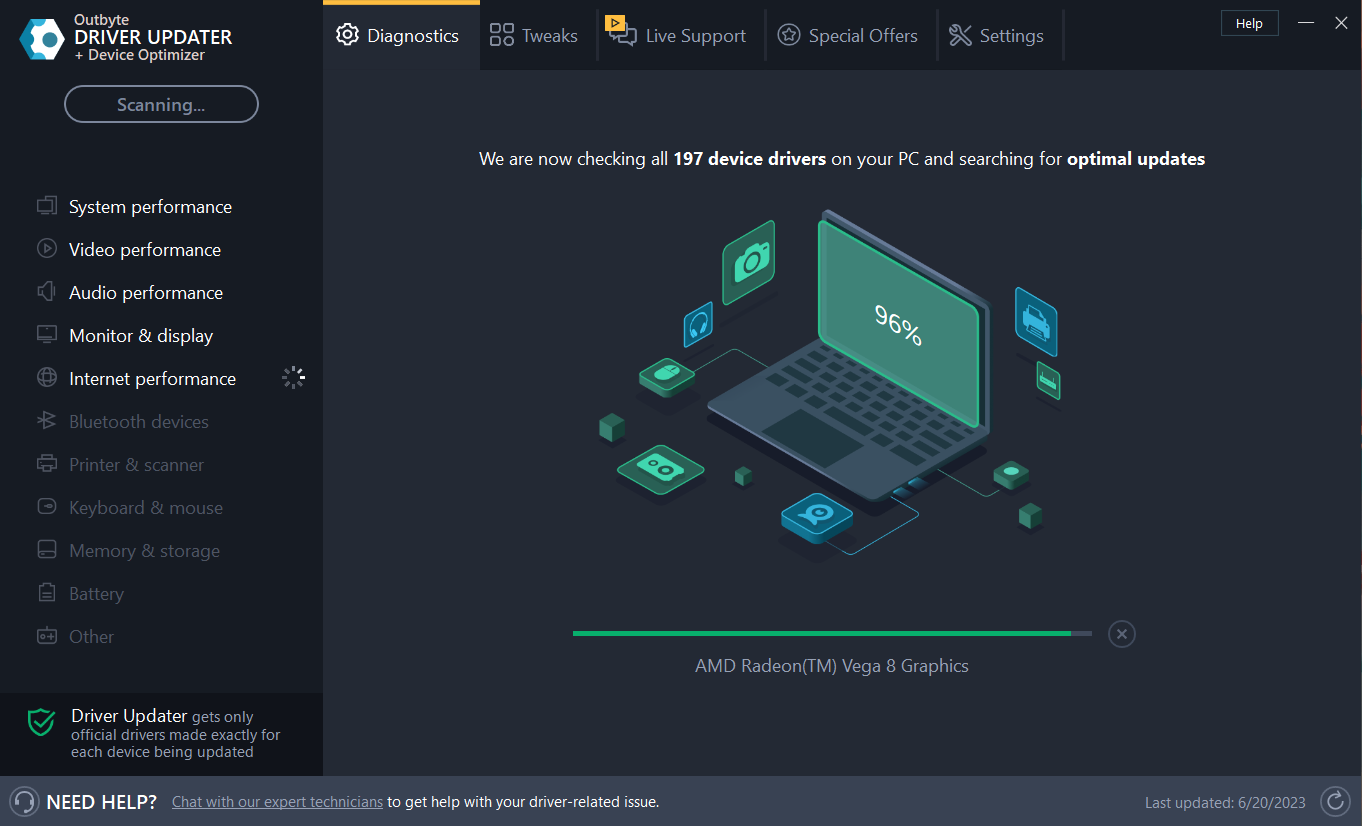
- 이후 드라이버 목록이 표시되며, 업데이트하거나 무시할 드라이버를 선택합니다.
- 선택한 드라이버 업데이트 및 적용을 클릭하여 최신 버전을 다운로드하고 설치합니다.
- 적용된 변경 사항을 확인하기 위해 PC를 재시작합니다.
Outbyte Driver Updater
이 소프트웨어를 사용하여 PC의 모든 드라이버 관련 문제를 해결하세요. 무료 평가판 지금 다운로드하기 면책 조항: 특정 작업을 수행하려면 무료 버전에서 앱을 업그레이드해야 할 수 있습니다.
3. Windows 오디오 엔드포인트 빌더 서비스 재시작
- Win + R 단축키를 눌러 실행 콘솔을 엽니다.
-
검색 필드에 services.msc를 입력하고 Enter 키를 누릅니다.
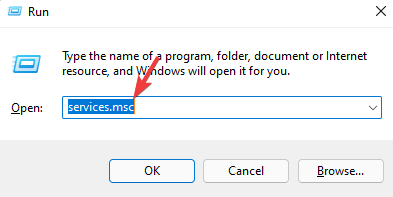
- 오른쪽의 이름 열에서 Windows 오디오 엔드포인트 빌더 서비스를 찾습니다.
-
이제 마우스 오른쪽 버튼으로 클릭하고 재시작을 선택합니다.
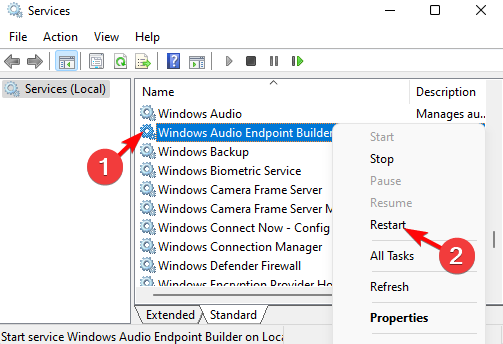
서비스가 재시작되면 볼륨 믹서를 열고 이름을 사용할 수 없음 섹션이 사라져야 합니다.
4. SFC 스캔 실행
- 실행 콘솔을 열기 위해 Win + R 키를 동시에 누릅니다.
-
검색창에 cmd를 입력하고 Ctrl + Shift + Enter 키를 동시에 눌러서 관리자 권한으로 명령 프롬프트 창을 엽니다.
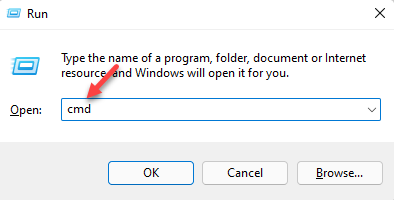
- 명령 프롬프트 창에서 아래 명령을 실행하고 Enter 키를 누릅니다:
sfc / scannow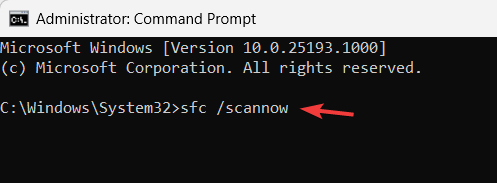
- 이 과정은 시간이 좀 걸리며, 완료될 때까지 기다립니다.
작업이 완료되면 PC를 재시작하고 볼륨 믹서 문제가 해결되었는지 확인합니다.
하지만 만약 오디오 장치가 Windows PC에서 비활성화되어 있다면, 아래의 문제 해결 방법을 따르세요.
5. 사운드 장치 및 볼륨 재설정
-
Win + I 키를 동시에 눌러 Windows 설정을 열고, 시스템을 클릭한 후 사운드를 클릭합니다.
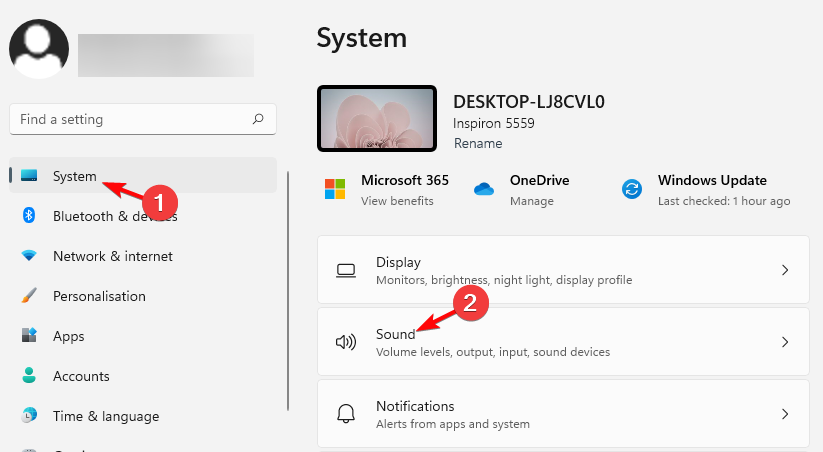
-
다음으로 볼륨 믹서를 클릭합니다.
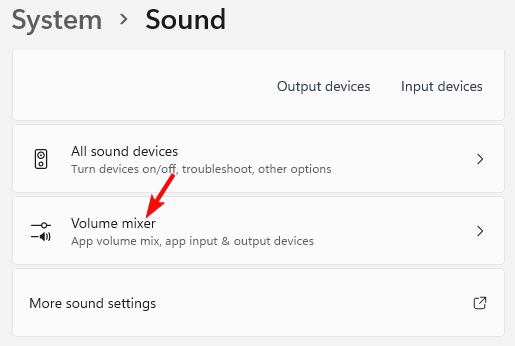
-
다음 페이지에서 모든 앱의 사운드 장치 및 볼륨을 권장 설정으로 재설정을 찾아 재설정을 클릭합니다.
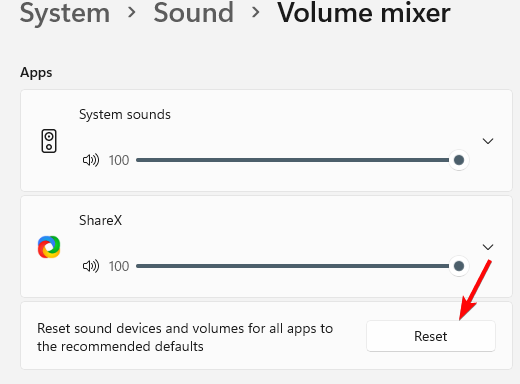
동시에 백그라운드에서 실행 중인 타사 앱이 있는지 확인하세요. 그렇다면 모든 앱을 닫고 문제가 해결되는지 확인하세요.
하지만 볼륨 믹서가 모든 프로그램을 표시하지 않는 문제에 직면했다면, 빠른 해결책을 위해 가이드를 따를 수 있습니다.













